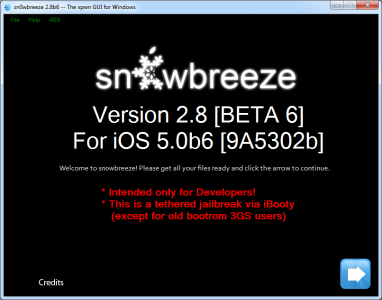I løbet af denne morgen udgav iH8sn0w betaversion 6 af sn0wbreeze 2.8, programmet, der giver os mulighed for at lave en brugerdefineret ipsw jailbroken til iOS 5. sn0wbreeze 2.8 holder basebåndet intakt under opdateringen, så hvis du har en iPhone, der skal låses op, med Gevey 3G eller ultrasn0w kan du forblive rolig, men jeg har ikke testet ultrasn0w på iOS 5, så jeg kan ikke fortælle dig om det virker eller ej. Denne version af programmet er IKKE kompatibel med iPad 2, så prøv ikke at bruge den sammen med den. sn0wbreeze 2.8 beta 6 gør hacktivering for alle, selvom du ikke har UDID registreret, og iH8sn0w inkluderede endda muligheden for at deaktivere udløbsdatoen for disse betaversioner af iOS 5.
Her er funktionerne implementeret i sn0wbreeze 2.8 beta 5, som stadig er tilgængelige i beta 6:
- Understøtter nu iOS 5 beta 6.
- Tilføjet hacktiveringsevne.
- Tilføjet mulighed for at fjerne UDID-udviklertjek/Beta-timer.
- Endelig besluttede at rette op på baseband-bevaring selvstændig tilstand.
- Tethered enheder startes op via iBooty.
- Gentilføjet afc2.
Og endelig terminalerne, der er kompatible med sn0wbreeze 2.8 beta 6:
- iPhone 3GS – gammel bootrom – ubundet jailbreak;
- iPhone 3GS – ny bootrom;
- iPhone 4?
- iPad1;
- iPod Touch 3G;
- iPod Touch 4.
Hvis du har baseband 06.15.00, vil du være i stand til at gendanne til iOS 5 beta 6 og iB00ty vil hjælpe dig med at få terminalen ud af Recovery Mode.
sn0wbreeze 2.8 beta 6 virker KUN på Windows. Selvstudiet forudsætter, at du har iTunes 10.5 beta 6 (installeret) og iOS 5 beta 6 fra en iOS-applikationsudvikler.
Det lykkedes mig ikke at teste gendannelsesprocessen, så brug denne version af sn0wbreeze på egen risiko.
Trin 1
Download sn0wbreeze 2.8 beta 6 de her.
Trin 2
Skift om nødvendigt udvidelsen af firmwarefilen, der blev downloadet i trin 1, fra .zip til .ipsw (hvis nødvendigt). Hvis du er på Windows Vista / 7 højreklik derefter på sn0wbreeze og vælg Kør som administrator. Du vil modtage en advarsel om ikke at distribuere programmet, tryk på ok og tryk derefter på den blå knap for at fortsætte. På Windows XP virker sn0wbreeze ikke korrekt, og jeg anbefaler dig ikke at bruge det.
Trin 3
Nu vil du blive mødt af en skærm, der beder dig søge i computeren, hvor du har gemt iOS 5.0 beta 6-filen, efter at programmet har tjekket filen, så vises ok-tegnet, og tryk derefter på den blå knap for at fortsætte. iH8sn0w forsøgte at implementere et træk&slip-modul til filer, men det virker desværre ikke korrekt, så jeg anbefaler, at du undgår at bruge det.
Trin 5
Programmet har 3 arbejdsmuligheder: simple mode, expert mode og baseband preservation mode. Simpel tilstand vil tilpasse ipsw baseret på forudindstillede indstillinger, og eksperttilstand vil give dig mulighed for at tilpasse alt, hvad du vil indsætte i firmwaren, i denne tutorial vil jeg forklare eksperttilstand. Baseband-bevaringstilstand vil give dig mulighed for at lave en brugerdefineret ipsw uden jailbreak, men som ikke opdaterer basebåndet. Da iH8sn0w anbefalede at undgå opdateringen til iOS 5 beta 6, hvis du har brug for oplåsning, anbefaler jeg, at du undgår at gøre dette.
Trin 6
Nu kommer vi til de lidt mere komplicerede ting. I denne skærm sn0wbreeze det vil vise de muligheder, vi har i firmware-konfigurationen, den generelle indstilling er den, der vil tage dig igennem alle de andre, så vi vælger denne. Vælg Generelt, og tryk derefter på den blå knap for at fortsætte.
Trin 7
Nu kommer du til skærmen, der kun har 5 tilgængelige muligheder sammenlignet med de tidligere versioner. Den første er Aktiver batteriprocent og gør det muligt at aktivere muligheden for at se batteriprocenten; den anden tilladt at hacke terminalen; den tredje tillader brugen af iOS 5 beta 6 uden at have et registreret UDID og fjerner den indstilling, der fører til udløbet af betaversionen af iOS 5 beta 6; den fjerde tildeler installationen af OpenSSH, som giver os mulighed for at få adgang til terminalens systemfiler via Wi-Fi; den fjerde er Root Partition-størrelse, som giver os mulighed for at vælge den plads, der er allokeret til systempartitionen, jeg anbefaler dig at lade værdien blive der. Tryk på den blå knap for at fortsætte.
Trin 8
Hvis du har en iPhone 3GS, vil du på næste skærm have mulighed for at opdatere iPad-basebåndet, som giver dig mulighed for at afkode et ublokerbart basebånd. sn0wbreeze vil automatisk installere iPad-basebåndet, hvis du er forbundet til internettet, og efter installation af den brugerdefinerede ipsw vil du være i stand til at installere ultrasn0w og bruge terminalen. Mit råd er ikke at installere iPad-basebåndet, fordi du vil miste muligheden for at bruge GPS'en integreret i terminalen, for altid. Du vil aldrig være i stand til at nedgradere baseband, og du vil have problemer, når du genopretter til nye versioner af iOS.
Trin 9
Nu kommer du til menuen, hvor du kan vælge programmer fra Cydia/fra computeren, der automatisk skal installeres i ipsw. Vælg de ønskede .deb-filer fra computeren ved hjælp af gennemse-indstillingen, og tryk derefter på den blå knap for at fortsætte.
Trin 10
Når du har valgt de relevante filer, kommer du til hovedmenuen, hvor du skal vælge Byg ipsw for at starte processen, hvorved din brugerdefinerede ipsw er lavet.
Efter at have trykket på den blå knap kommer du til en menu, hvor du kan vælge om du vil spille PacMan eller se klassikeren roteret.
For at køre PacMan skal du have flash installeret, det virkede desværre ikke for mig selvom jeg har flash så du kan lege med muligheden for at se om det virker.
Når du er færdig med at tilpasse ipsw'en, vil du se meddelelsen nedenfor.
Trin 11
Tryk nu på ok-knappen for at gå ind i terminalen i Pwned DFU-tilstand ved hjælp af sn0wbreeze. Det er meget vigtigt at følge nedenstående trin. Tilslut enheden til pc'en.
Sluk først din enhed.
- tryk på tænd/sluk-knappen i 3 sekunder;
- mens du holder Power tryk og Hjem nede og hold dem nede i yderligere 10 sekunder;
- slip tænd/sluk-knappen og hold kun hjemme, og enheden går i DFU-tilstand.
Trin 12
Når processen er færdig, skal du åbne iTunes, holde Shift-knappen på tastaturet nede, mens du trykker på gendan og vælge den brugerdefinerede ipsw lavet med sn0wbreeze, den skal have et navn, der ligner dette sn0wbreeze_iPhone 4-5.0b6.ipsw og det skal være på skrivebordet.
Trin 13
Nu hvor du har tilpasset ipsw'en og sat terminalen i DFU-tilstand og gendannet, skal du starte terminalen i tethered-tilstand for at få en del af jailbreaket. For at gøre dette skal du gå til skrivebordet og se efter mappen iBooty-for-5.0b6. Hvis du ikke kører iBooty, vil du ikke kunne åbne Cydia/Safari på nogen måde.
Åbn iBooty, genindtast terminalen i DFU-tilstand, og iBooty vil automatisk genstarte den i tethered-tilstand, og du vil have en jailbroken terminal klar til at blive brugt!